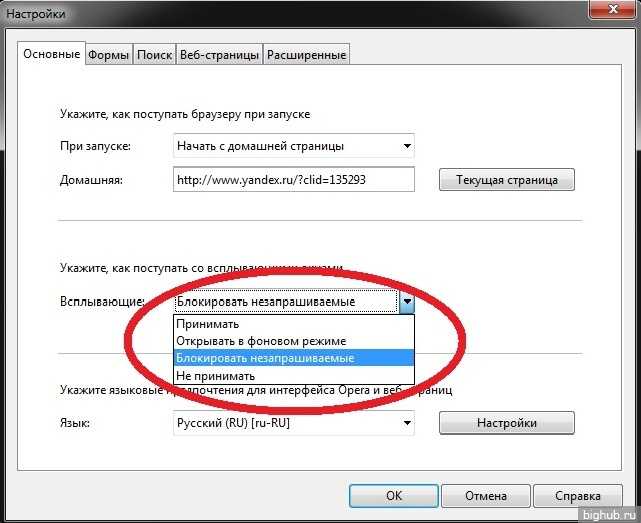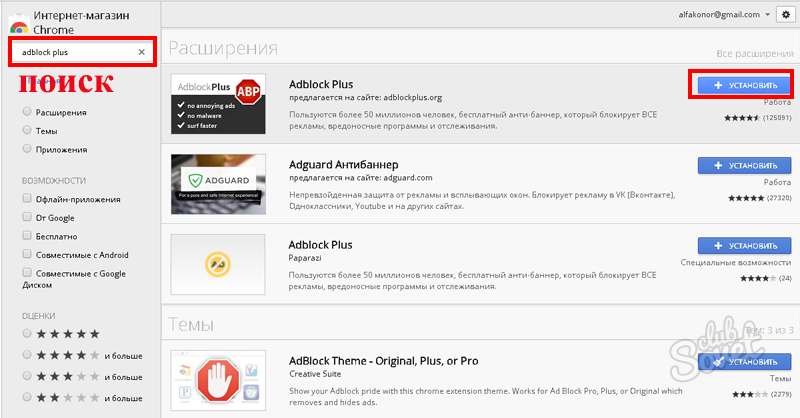Что делать, если открываются вкладки с рекламой в браузере
Одно из частых последствий деятельности вредоносных программ в Windows — появление «лишней» рекламы в окнах браузеров. Такие баннеры и страницы отличаются от обычных, так как они вызываются на стороне пользователя. Поэтому данная реклама отображается даже на тех сайтах, в коде которых её нет. Если открываются вкладки с рекламой, следует проверить расширения используемого браузера и параметры его запуска. Эффективный способ, помогающий убрать появляющиеся окна — специальные приложения для поиска и удаления навязчивой рекламы.
Что делать, если открываются вкладки с рекламой в Chrome
Самый распространенный способ заражения браузера рекламным вирусом — установка расширений. Они предлагаются на сайтах под видом полезных дополнений для Google Chrome. Нежелательный функционал также может появиться при установке программ из непроверенных источников. Чтобы избежать ситуации, при которой в Хроме самостоятельно открываются вкладки с рекламой, не качайте сомнительные расширения. Во время установки приложений в Windows внимательно проверяйте предлагаемые опции и по возможности отказывайтесь от дополнительного ПО.
Во время установки приложений в Windows внимательно проверяйте предлагаемые опции и по возможности отказывайтесь от дополнительного ПО.
Проверить активные и отключенные дополнения для Chrome можно в меню «Дополнительные инструменты -> Расширения». Если функции какого-то из них вам неизвестны, отключите его. Для этого нажмите на синий переключатель. Чтобы полностью убрать дополнение, воспользуйтесь ссылкой «Удалить» слева от переключателя.
Другой важный инструмент, позволяющий очистить Хром — встроенное средство удаления вредоносных программ. Оно запускается через раздел «Настройки -> Дополнительные -> Удалить вредоносное ПО с компьютера» (самый нижний пункт в окне). Откройте это меню, после чего кликните «Найти» в правой части окна. Продолжительность сканирования и исправления проблем в Windows составит несколько минут. Такое действие поможет убрать проблемы в следующих случаях:
- Если открываются вкладки с рекламой.
- При постоянном изменении стартовой страницы без ведома пользователя.

- Если в Chrome появляются всплывающие окна и посторонние баннеры.
- При появлении расширений, которые невозможно убрать.
Совет! В случае отсутствия результата от этих действий сбросьте настройки браузера. Для этого перейдите по ссылке «Восстановление настроек по умолчанию» и подтвердите сброс.
Как убрать рекламные вкладки в других браузерах
Рекламные вирусы зачастую изменяют параметры запуска программ, через которые открываются сайты. После такой модификации в них могут время от времени появляться нежелательные вкладки и окна. Проверить текущие настройки можно в параметрах ярлыка. Нажмите правой кнопкой на значок, через который вы обычно запускаете приложение в Windows. Выберите нижний пункт меню — «Свойства». На вкладке «Ярлык» найдите поле «Объект». Убедитесь, что ярлык указывает на нужный файл. Все лишние параметры в этой строке нужно убрать. В текстовом поле должен остаться только адрес файла в Windows, заключённый в кавычки.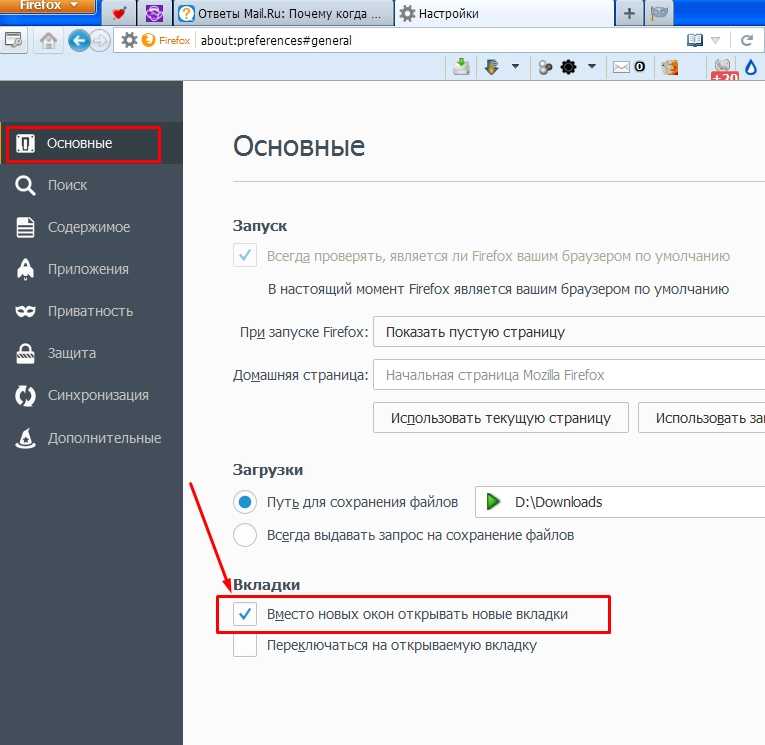
Важно! Стоит также проверить настройки браузеров и установленные дополнения. Для этого действуйте по такой же схеме, которая описана выше для Google Chrome.
Очистка системы от рекламных вирусов
Некоторые программы, открывающие окна с рекламой, могут отображаться в списке установленных приложений Windows. В этом случае их можно удалить вручную, через меню «Панель управления -> Программы и компоненты». Если в данном окне Windows вы не находите подозрительных утилит, используйте одно из следующих средств, чтобы найти и убрать такое ПО:
- Malwarebytes AdwCleaner;
- Kaspersky Virus Removal Tool;
- Ultra Adware Killer;
- Dr.Web CureIt;
- Bitdefender Adware Removal Tool.
Обратите внимание! Открытие рекламных вкладок иногда выполняется через планировщик заданий Windows. Найти и убрать вредоносную задачу можно в ручном режиме. Для этого нажмите комбинацию клавиш «Win+R» и введите название процесса «Taskschd.
msc».
Обучающее видео: Разные способы отключения рекламных вкладок
Поделиться:
Сервисы
Подписывайтесь на нас в соцсетях:
Вопрос-ответ
Задать вопрос
почему, что делать, как убрать
Если на Вашем ПК или ноутбуке открываются новые вкладки в Хроме с рекламой, то это «говорит» о высокой вероятности наличия вирусов или вредоносных программ в системе. Вы сами могли их установить (даже не зная об этом) или «подхватить» с Интернета или чужих флешек.
Почему это произошло и что делать в первую очередь подробно расскажем в этой статье. Убрать страницы с рекламными материалами, которые браузер сам открывает, можно удалив вирусы из ОС, внеся некоторые правки в настройки компонентов системы и обозревателя или кардинально — полностью переустановив обозреватель.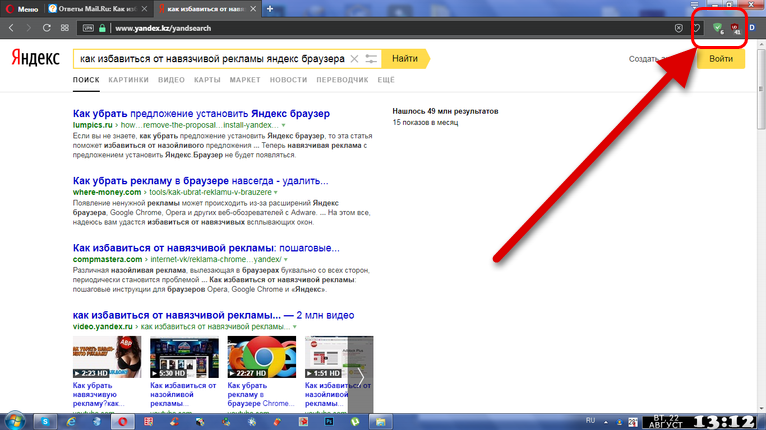
Способы отключить рекламу в Хроме на Андроиде: подробная инструкция действий пользователя.
Какой антивирус у Вас установлен сейчас?
- Нет вообще
- Avast
- Нет в списке
- Касперский
- 360 Total Security
- ESET NOD32
- Доктор Веб
- Panda Antivirus Pro
- AVG
Poll Options are limited because JavaScript is disabled in your browser.
Содержание статьи:
- 1 Почему вкладки Google Chrome самопроизвольно начинают открываться
- 1.
 1 Типы заражений
1 Типы заражений - 1.2 Почему антивирус не помогает
- 1.
- 2 Как устранить проблему
- 2.1 Проверка ПК на вирусы специальными утилитами
- 2.1.1 Популярные сканеры
- 2.1.2 Пример использования (Dr.Web CureIt)
- 2.2 Проверяем на заражения планировщик заданий Windows
- 2.3 Удаляем подозрительные программы в панели инструментов
- 2.4 Чистим автозагрузку при запуске компьютера
- 2.4.1 Windows 7, 8
- 2.4.2 Windows10
- 2.5 Удаление вредоносного ПО через настройки браузера Гугл Хром
- 2.6 Возврат к заводским установкам
- 2.7 Подмена ярлыка программы браузера «батником»
- 2.8 Удаление подозрительных расширений
- 2.9 Проверка файла hosts
- 2.10 Полная переустановка обозревателя
- 2.10.1 Бекап закладок, паролей и других настроек
- 2.10.2 Чистка истории и кеша
- 2.10.3 Удаление старой версии
- 2.10.3.1 В панели управления
- 2.10.3.2 В реестре
- 2.10.
 3.3 В рабочей папке
3.3 В рабочей папке
- 2.10.4 Установка обозревателя
- 2.10.5 Импорт сохраненных данных
- 2.1 Проверка ПК на вирусы специальными утилитами
- 3 Профилактика заражения вирусами
Почему вкладки Google Chrome самопроизвольно начинают открываться
Часто причина всех проблем это заражение вирусами, которые блокируют нормальную работу персонального компьютера или программного обеспечения. Они способны замедлить работу всех браузеров или даже полностью компьютера. Вредоносные программы попадают на ПК при загрузке игрового софта, фильмов из непроверенных источников или нелицензионных программ. Часто вирусы оказываются в системе при активации ПО «активаторами», а также подобные вещи наблюдаются, если открываются зараженные файлы электронной почты.
Типы заражений
К самопроизвольному открытию вкладок браузера приводит рекламное ПО. Такие промоматериалы бывают законные и незаконные:
- Законные — пользователю предлагается инсталлировать программы партнеров совместно с бесплатным софтом.
 Достаточно убрать галочку и его установка отменится.
Достаточно убрать галочку и его установка отменится. - Незаконные — инсталлируются способом «тихой установки», ПО собирает конфиденциальные данные о пользователях, а именно: пароли, информация о банковских картах и логины.
Убедитесь, что Вы не путаете рекламу с лентой Яндекс Дзен в Хроме.
Почему антивирус не помогает
На ПК может стоять платная антивирусная программа, постоянно обновляющая базы и с хорошим файерволом, но она не гарантирует полную защиту ни системы, ни браузера от рекламы. Обычные антивирусные программы не замечают вредоносное ПО рекламного характера, так как для них такой софт не считается вирусным.
А потому быстро на рабочем столе появятся папки и файлы сомнительного происхождения, домашняя страница браузера начнет открывать опасные ресурсы с определенной периодичностью либо после клика в обозревателе.
Как устранить проблему
Одной переустановкой браузера Гугл Хром проблему самопроизвольного открытия вкладок не решить.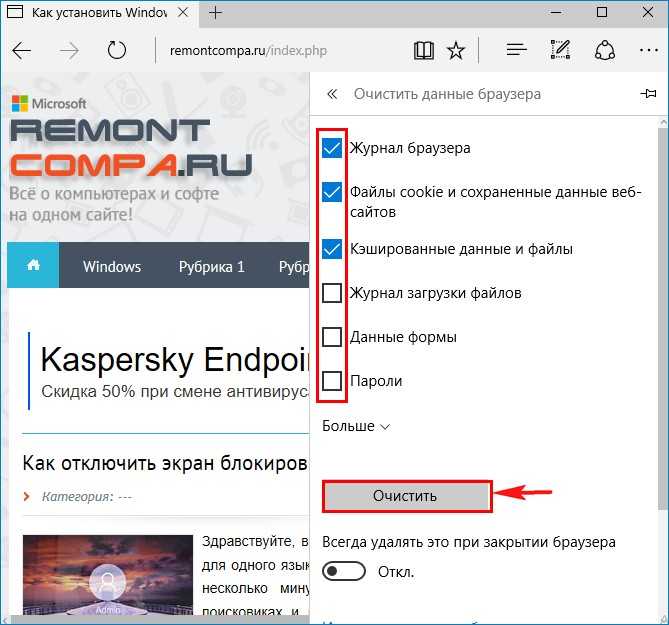 Следует почистить систему от вредоносных программ, а после и сам браузер. Для этого воспользуйтесь популярными антивирусными сканерами.
Следует почистить систему от вредоносных программ, а после и сам браузер. Для этого воспользуйтесь популярными антивирусными сканерами.
Проверка ПК на вирусы специальными утилитами
Сначала удалите стационарную антивирусную программу, так как, возможно, она уже заражена. Если антивирус лицензионный, то нужно сберечь ключ в надежном месте, тогда, после переустановки софта, лицензию будет легко восстановить.
Популярные сканеры
Проверить систему, пользователь может одним из популярных сканеров: «одноразовой» утилитой Dr. Web Curelt, Emsisoft Commandline Scanner, Microsoft Safety Scanner, Emsisoft Emergency Kit, Kaspersky Virus Removal Tool и другими.
Пример использования (Dr.Web CureIt)
Чтобы воспользоваться этим сканером, надо сделать следующее:
- Скачать Dr.

- Запустить, не устанавливая на ПК, принять условия соглашения и щелкнуть «Продолжить».
- После нажмите кнопку «Начать проверку».
Но также можно самому отметить проверяемые объекты, используя вариант меню «Выбрать объекты вручную». Проверка системы будет длительной по времени, а когда сканер закончит работу, «вылечите» заразившиеся файлы и сделайте перезагрузку компьютера.
Проверяем на заражения планировщик заданий Windows
Для деактивации задач, которые открывают вкладки с рекламой в Хроме, необходимо:
- Запустить планировщик из окна «Выполнить» кнопками на клавиатуре Win+R.
- Прописать команду taskschd.msc и кликнуть «ОК».
- Посмотреть список задач, отметить вызвавшие подозрение, щелкнуть ПКМ (правой кнопкой мыши) и выбрать «Отключить».
Удаляем подозрительные программы в панели инструментов
Виновниками ситуаций, когда браузер сам открывается и сразу с вкладкой полностью «напичканой» рекламой, часто бывают сторонние программы. Для их удаление с ПК сделайте следующее:
- Открыть «Пуск», а далее «Панель управления» или клавишами Windows+R запустить окно «Выполнить» и ввести команду «control».
- Выбрать раздел «Удаление программ».
- В списке софта посмотреть, есть ли утилиты с подозрительным названием.
- При наличии таких, программы по отдельности выделяйте мышкой и нажимайте кнопку удаления.
Таким способом можно самостоятельно избавиться от нежелательного ПО.
Далее мы будем рассматривать более сложные способы, а потому сначала попробуйте убрать всплывающие окна с рекламой через настройки браузера еще по одной нашей инструкции.
Чистим автозагрузку при запуске компьютера
Вирусные программы без согласования с пользователем прописываются в автозагрузку, после начинают открывать браузер Хром при запуске компьютера с рекламой во вкладках. На ОС Windows разных версий процедура удаления вредоносного софта отличается.
Windows 7, 8
Чтобы очистить автозагрузку, действия будут такими:
- Запустить окно проводника «Выполнить», нажав кнопки Win+R.
- Прописать команду msconfig и щелкнуть «ОК».
- В «Конфигурации системы», зайти в раздел автозагрузки и деактивировать все вызывающие подозрение утилиты.
Windows10
«Автозагрузка» здесь находится в «Диспетчере задач», а потому необходимо нажать Ctrl+Alt+Del, чтобы увидеть список всех утилит, запускаемых совместно с ОС Windows 10, когда ПК включается. Деактивируйте нежелательный софт, который открывает страницы с рекламой, и сделайте перезагрузку персонального компьютера или ноутбука.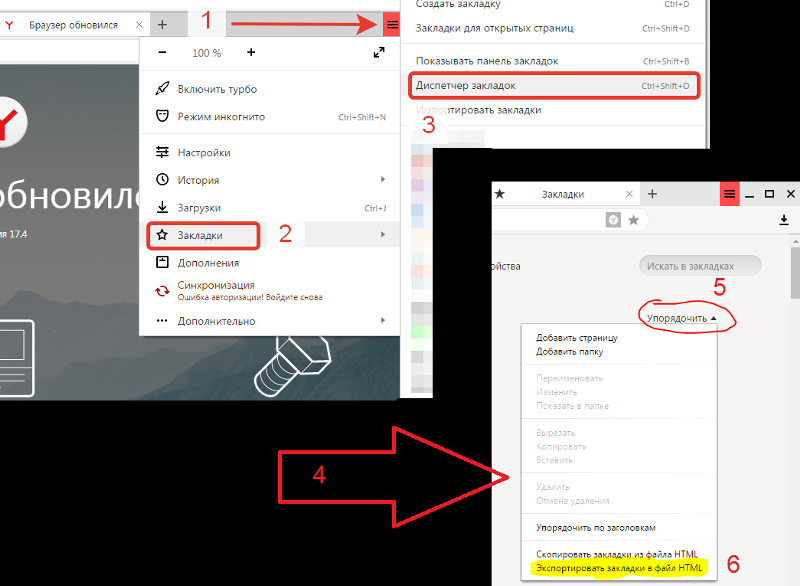
Удаление вредоносного ПО через настройки браузера Гугл Хром
Убрать в браузере страницы с рекламой помогает встроенный инструмент обозревателя, чтобы им воспользоваться необходимо провести такие манипуляции:
- Щелкнуть ЛКМ по трем точкам вверху в углу обозревателя справа.
- После входа в окно управления Google Chrome кликните «Настройки».
- Нажать «Дополнительные настройки».
- Щелкнуть на «Удалить вредоносное ПО с компьютера» и потом нажать «Найти».
Все настройки интернет-обозревателя откатятся к изначальным.
Возврат к заводским установкам
Чтобы вернуть стандартные, установленные при инсталляции браузера настройки при которых проблем с рекламой во вкладках не было, необходимо:
- Войти в интернет-обозреватель и щелкнуть по трем вертикальным точкам вверху справа, нажать «Настройки».
- Внизу кликнуть по «Дополнительные» и найти «Сброс настроек и удаление вредоносного ПО».
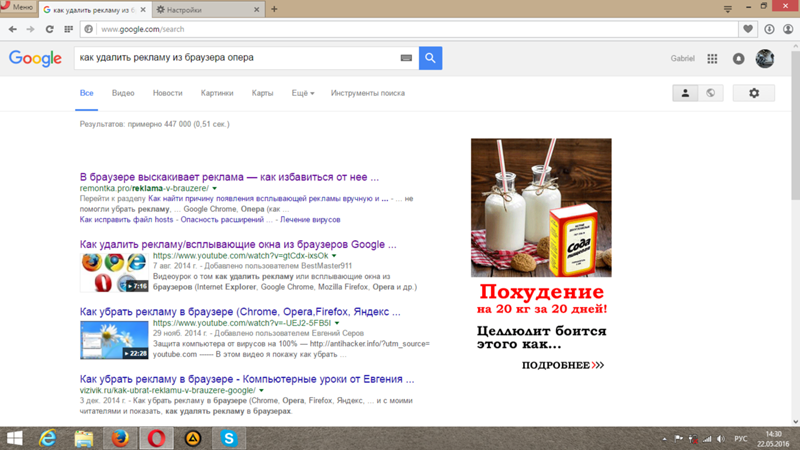
- Щелкнуть «Восстановление настроек по умолчанию».
Далее, в появившемся окне, нажмите кнопку сброса настроек.
Подмена ярлыка программы браузера «батником»
«Батник» – это обычный файл, но с расширением .bat, в котором содержатся текстовые команды, запускающие любые процессы — в том числе и открытие интернет-страниц. Он изменяет свойства браузера и из-за этого показывается реклама во вкладках без Вашего ведома и разрешения на то.
Чтобы решить проблему, войдите в папку с bat-файлом: C:\Program Files\Google\Chrome\Application\. Точный адрес каталога для Вашего ПК посмотрите в графе «Обьект» свойств ярлыка запуска обозревателя.
Смените расширение на .exe или вовсе удалите ярлык.
Бат файл может быть скрыт, а чтобы его увидеть следует включить показ скрытых файлов. Нужно:
- Открыть параметры папок и убрать отметку «Скрывать защищенные системные файлы».

- Отметить «Показывать скрытые файлы, папки и диски», нажать «ОК».
Теперь снова войдите в C:\Program Files\Google\Chrome\Application\. Бат-файл станет видим и его следует удалить, а после создать новый ярлык браузера Хром.
Удаление подозрительных расширений
Расширения, скачанные даже из официального магазина браузера могут быть причиной рекламы во вкладках, которую еще не всегда можно убрать с первого раза. А потому следует избавиться от таких дополнений к своему Хрому. Сделать это можно через настройки программы и чтобы войти в них нужно кликнуть в Хроме по трем вертикальным точкам вверху в углу справа. Далее выберите пункт «Дополнительные инструменты» и нажмите пункт «Расширения». В меню пользователь увидит инсталлированные плагины. Следует деинсталлировать не использующиеся. А также необходимо посмотреть, не устанавливались ли в автоматическом режиме лишние компоненты.
Проверка файла hosts
Этот системный файл управляет перенаправлением и, внеся в него изменения, можно вместо открытия надежного сайта оказаться на странице с рекламой сомнительного содержания.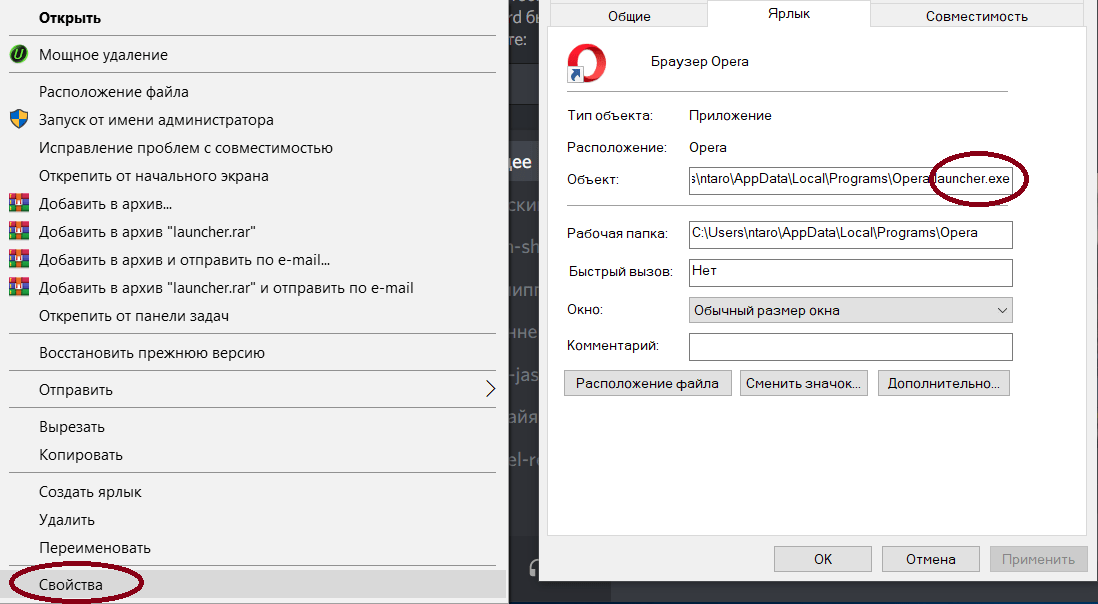 Такие «настройки» — любимое дело вредоносного программного обеспечения. Чтобы проверить на своем ПК наличие таких проблем, нужно отыскать на ПК файл под названием hosts. Нажмите кнопки Win+R, чтобы запустить проводник утилиты «Выполнить». Далее там прописывается команда C:\Windows\System32\drivers\etc в поле «Открыть».
Такие «настройки» — любимое дело вредоносного программного обеспечения. Чтобы проверить на своем ПК наличие таких проблем, нужно отыскать на ПК файл под названием hosts. Нажмите кнопки Win+R, чтобы запустить проводник утилиты «Выполнить». Далее там прописывается команда C:\Windows\System32\drivers\etc в поле «Открыть».
Файл hosts будет в окне в самом верху, его открываем с помощью текстового редактора.
Потом в исходном коде необходимо найти строку, где есть цифра 127, и убрать все надписи, расположенные ниже.
Полная переустановка обозревателя
Если после «лечения» продолжают всплывать вкладки с рекламой, то браузер Хром обязательно требуется переустанавливать. Но прежде нужно сохранить пароли и настройки, очистить историю и кеш, удалить старую версию браузера.
Бекап закладок, паролей и других настроек
Чтобы не пропали закладки пользователя, нужно:
- Открыть в браузере меню и щелкнуть по пункту «Закладки».
- Выбрать «Диспетчер закладок».
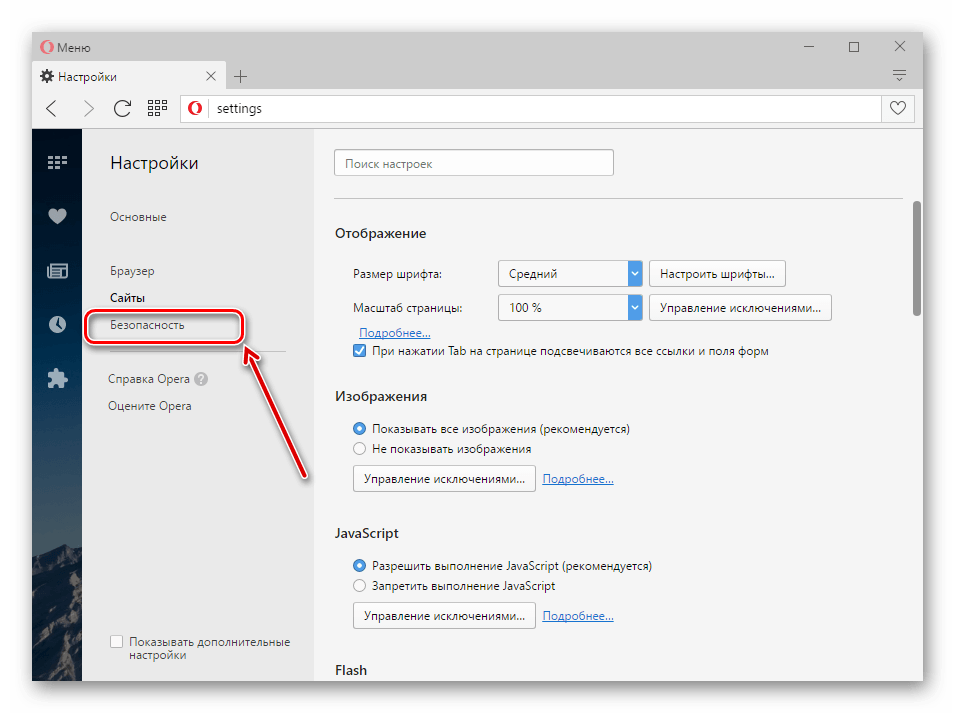
- Нажать на значок вверху в углу справа, похожий на три вертикальных точки и выбрать «Экспорт закладок».
- Осуществить сохранение файла на ПК.
Сохранение паролей:
- В настройках браузера находим раздел «Пароли».
- Экспортируем пароли в отдельный файл.
Чистка истории и кеша
В настройках, где устанавливается уровень конфиденциальности, а также безопасность браузера Хром, требуется кликнуть «Очистить историю». Далее необходимо отметить «Основные» и «Дополнительные» параметры настройки, выбрать в списке вариант «За все время» и нажать кнопку «Удалить данные».
Другие способы удалить историю на телефоне или компьютере.
Удаление старой версии
Браузер, зараженный вирусами, обязательно требуется деинсталлировать. Удалить его нужно в панели управления,а после необходимо избавится от папки Google в реестре.
В панели управления
Здесь необходимо сделать следующее:
- Войти в «Панель управления».
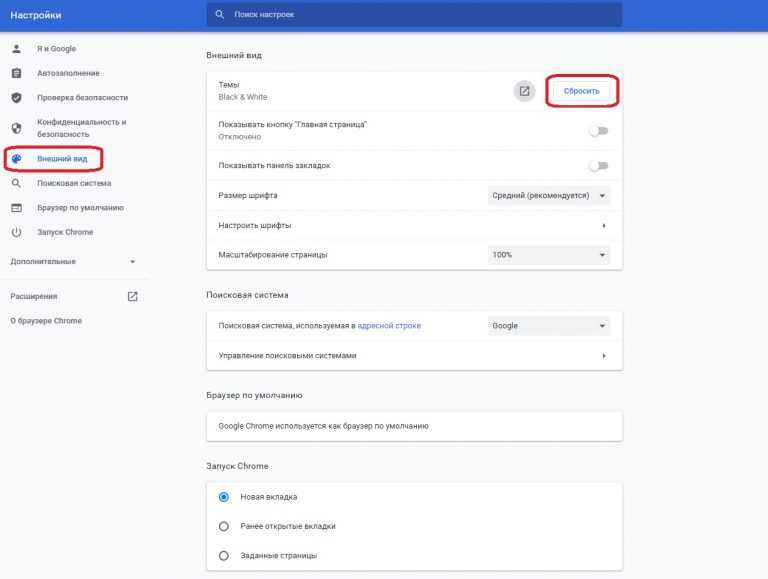
- В списке отыскать инсталлированную утилиту Google, деактивировать ее.
- В окне необходимо установить отметку возле «Также удалить данные о работе браузера».
В реестре
Для удаления требуется:
- Запустить программу «Выполнить», щелкнув Win+R, а в окне прописать AppData.
- Открыть папку Local, отыскать директорию Google и избавиться от нее.
- Удалить папку Google из раздела под названием Roaning.
Файлы будут удалены. Но также следует почистить все записи уже непосредственно в реестре системы.
Полная чистка:
- Зайдите в редактор реестра используя окно «Выполнить» и команду «regedit».
- В верхнем меню выберите пункт «Правка», а в нем «Найти далее».
- По очереди найдите все, что касается браузера.
- Удаляйте каждый пункт.
В рабочей папке
После всех действий по удалению браузера требуется зайти в папку, находящуюся на локальном диске C:\Users\User\AppData\Local\ и удалить с нее все содержимое. Потом нужно перезагрузить ПК.
Потом нужно перезагрузить ПК.
Установка обозревателя
Сначала нужно загрузить обозреватель Хром, посетив официальный сайт. Потом требуется установить его, следуя подсказкам утилиты. Они простые и каждый пользователь в них разберется. В случае возникновения проблем можно использовать наши отдельные инструкции для Windows 7 и 10.
Импорт сохраненных данных
Для восстановления всей информации требуется авторизоваться в Хроме и произвести такие манипуляции:
- Откройте меню настроек.
- Выберите «Импорт закладок и настроек».
- В списке кликните по «HTML-файл с закладками» и щелкнуть «Выбрать файл».
- В открывшемся проводнике ПК найдите нужный файл, сохраненный перед удалением обозревателя.
Браузер пользователя будет «чистым» и без вирусов, а данные окажутся на своем месте.
Профилактика заражения вирусами
- Рекламные вкладки в браузере Google Chrome появляются, в основном, из-за заражения вирусами.
 Чтобы этого избежать, нужно перед тем как скачивать любой софт, обязательно читать внимательно лицензионное соглашение, предлагаемое ресурсом.
Чтобы этого избежать, нужно перед тем как скачивать любой софт, обязательно читать внимательно лицензионное соглашение, предлагаемое ресурсом. - Не стоит загружать ПО с рекомендуемыми параметрами. Нужно переключаться на инсталляцию в экспертном режиме, тогда, в большинстве случаев, удастся избежать установки вредоносного софта.
Мой браузер автоматически открывает рекламные сайты
Вирусы могут взломать ваш браузер и автоматически открывать рекламу
by Милан Станоевич
Милан Станоевич
Эксперт по Windows и программному обеспечению
Милан с детства увлекался технологиями, и это побудило его проявить интерес ко всем технологиям, связанным с ПК. Он энтузиаст ПК и… читать дальше
Обновлено
Факт проверен Alex Serban
Alex Serban
Windows Server & Networking Expert
Отойдя от корпоративного стиля работы, Алекс нашел вознаграждение в образе жизни постоянного анализа, координации команды и приставания к своим коллегам.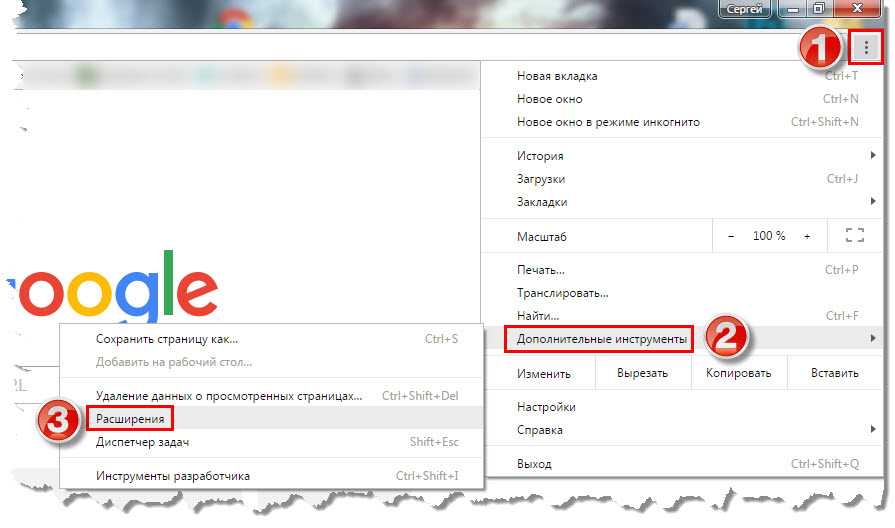 Обладание сертификатом MCSA Windows Server… читать далее
Обладание сертификатом MCSA Windows Server… читать далее
Партнерская информация
- Ваш браузер автоматически открывает рекламные сайты? Существует высокая вероятность того, что ваш компьютер может быть заражен вредоносным ПО.
- Хотя рекламное ПО само по себе больше раздражает, чем опасно, оно может быть носителем скрытого вредоносного ПО.
- Быстрое и эффективное решение этой проблемы — включить встроенный блокировщик всплывающих окон и рекламы в браузере.
- Простая миграция: используйте ассистент Opera для переноса существующих данных, таких как закладки, пароли и т. д.
- Оптимизируйте использование ресурсов: ваша оперативная память используется более эффективно, чем в других браузерах
- Повышенная конфиденциальность: бесплатный и неограниченный встроенный VPN
- Без рекламы: встроенный блокировщик рекламы ускоряет загрузку страниц и защищает от интеллектуального анализа данных
- Удобство для игр: Opera GX — первый и лучший браузер для игр
- Скачать Opera
Если вы обнаружите, что ваш браузер автоматически открывает рекламные веб-сайты, ваш компьютер может быть заражен вредоносным ПО.
Этот тип заражения вашего ПК может произойти, если вы просматриваете Интернет без использования безопасных браузеров, обеспечивающих вашу безопасность в Интернете. Кроме того, вы можете столкнуться с этой проблемой, если на вашем компьютере нет инструментов безопасности.
Вот как пользователи описали эту проблему на форуме Microsoft Answers:
В последнее время веб-сайты открываются автоматически, когда я пытаюсь открыть свои обычные веб-сайты или щелкнуть ссылку . Как я могу решить эту проблему?
В этой статье мы рассмотрим лучший способ избежать этой проблемы и как удалить любое рекламное ПО с вашего ПК.
Почему мой браузер открывает рекламу?
Самая известная причина, по которой ваш браузер автоматически открывает рекламные сайты, — это наличие вредоносных программ. Эти вирусы вызывают всевозможные проблемы, включая взлом вашего браузера.
Ниже приведены некоторые другие причины:
- Небезопасный браузер
- Отсутствие функций блокировки рекламы в браузере
- Браузер устарел
Совет:
Если ваш браузер открывает другой веб-сайт с рекламой, когда вы открываете другой веб-сайт, вам следует переключиться на безопасный браузер, такой как Opera. Это программное обеспечение было создано специально с учетом конфиденциальности в Интернете, предлагая вам очень мощные и настраиваемые параметры конфиденциальности.
Это программное обеспечение было создано специально с учетом конфиденциальности в Интернете, предлагая вам очень мощные и настраиваемые параметры конфиденциальности.
Стремление Opera обеспечить максимальную защиту конфиденциальности данных доходит до такой степени, что вам не нужно беспокоиться о приобретении дополнительного программного обеспечения, ориентированного на конфиденциальность, поскольку это решение для просмотра поставляется со встроенной VPN.
Opera
Блокировщик рекламы и обширная библиотека доступных расширений предотвратят нежелательную рекламу.
Бесплатно Посетите веб-сайт
Как запретить автоматическое открытие веб-страниц в моем браузере?
1. Используйте инструменты очистки реестра для удаления файлов cookie
Другое решение, которое можно применить, если ваш браузер автоматически открывается с рекламой разрешает браузер, — удалить файлы cookie или кеш.
Таким образом, чтобы эффективно очистить ваш компьютер и удалить файлы cookie, эффективным методом является рассмотрение специализированных инструментов очистки реестра, которые удалят остаточные файлы.
У вас есть возможность освободить ваш браузер от всех накопленных данных и, таким образом, мгновенно оптимизировать скорость вашего ПК.
Чтобы стереть файлы cookie браузера и устранить проблемы с рекламой, вам следует рассмотреть лучшие инструменты для очистки реестра.
2. Включите встроенный блокировщик всплывающих окон в браузере
- Нажмите значок с тремя точками и выберите Настройки .
- В окне настроек прокрутите вниз и нажмите Дополнительно.
- Выберите Настройки сайта .
- Выберите опцию Объявления .
- Убедитесь, что кнопка находится в положении Off.
- Нажмите OK и проверьте, открываются ли сайты с рекламой.
Встроенный блокировщик всплывающих окон и рекламы в вашем браузере не просто так. Всегда включайте эти функции, за исключением доверенных веб-сайтов, чтобы обезопасить себя в Интернете.
Всегда включайте эти функции, за исключением доверенных веб-сайтов, чтобы обезопасить себя в Интернете.
В этой статье были рассмотрены некоторые из лучших способов запретить браузерам автоматически открывать веб-сайты на вашем ПК. С исправлениями, указанными выше, эта проблема должна стать для вас историей в кратчайшие сроки.
Если вы столкнулись с другими проблемами, такими как неработающий браузер в Windows 10/11, ознакомьтесь с нашим подробным руководством, чтобы быстро решить эту проблему.
Не стесняйтесь сообщить нам, помогло ли это руководство решить проблему в разделе комментариев ниже.
Проблемы остались? Устраните их с помощью этого инструмента:
СПОНСОРЫ
Если приведенные выше советы не помогли решить вашу проблему, на вашем ПК могут возникнуть более серьезные проблемы с Windows. Мы рекомендуем загрузить этот инструмент для восстановления ПК (оценка «Отлично» на TrustPilot.com), чтобы легко устранять их. После установки просто нажмите кнопку Кнопка «Начать сканирование» , а затем нажмите кнопку «Восстановить все».
После установки просто нажмите кнопку Кнопка «Начать сканирование» , а затем нажмите кнопку «Восстановить все».
Была ли эта страница полезной?
Начать разговор
Делиться
Копировать ссылку
Информационный бюллетень
Программное обеспечение сделок Пятничный обзор
Я согласен с Политикой конфиденциальности в отношении моих персональных данных
Как разрешить рекламу в Chrome с определенных сайтов
Автор Джереми Холкомб / Учебники по браузерам, Браузер Chrome
- Фейсбук
- Твиттер
Google Chrome прошел долгий путь. Браузер теперь имеет простой в использовании встроенный блокировщик рекламы. Это позволяет блокировать рекламу со всех или с избранных веб-сайтов. Однако что, если вы хотите разрешить рекламу в Chrome?
Есть два основных способа разрешить рекламу в Chrome:
- Вы можете разрешить всю рекламу.
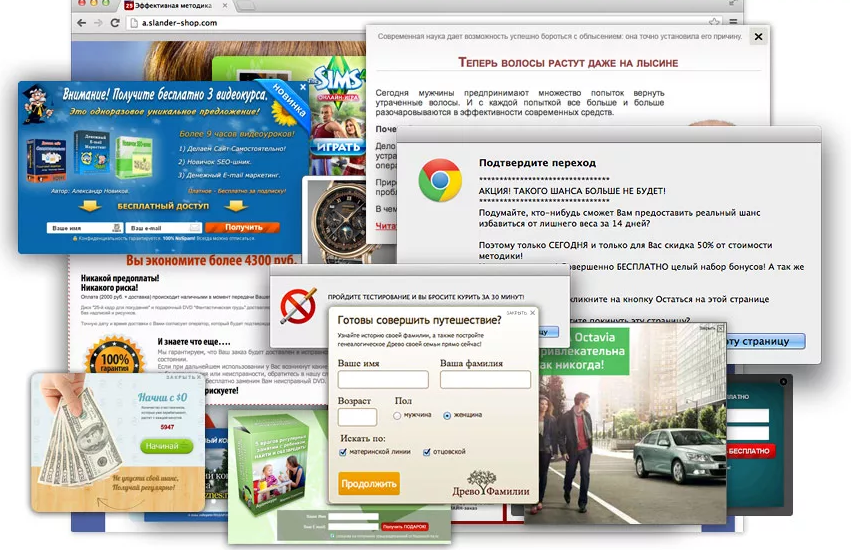
- Разрешить рекламу на определенных сайтах, внеся их в белый список.
Примечание: Помните, что блокировка рекламы доступна только в Chrome 64 и выше. Если вы его не видите, убедитесь, что у вас установлена последняя версия браузера Chrome.
Почему вы хотите разрешить рекламу на определенных сайтах?
В некоторых ситуациях вам может понадобиться внести сайт в белый список или узнать, как отключить блокировку рекламы в Chrome. Когда вы отключите блокировщик рекламы, он позволит показывать рекламу в браузере.
Однако вы можете просто отключить блокировку рекламы для определенных сайтов и разрешить им показывать рекламу. Вы можете сделать это по нескольким причинам.
Вы можете столкнуться с некоторыми веб-сайтами, для которых хотите видеть релевантную и информативную рекламу. Таким образом, вы хотели бы добавить эти сайты в белый список. Однако, возможно, основная причина отключения блокировщика рекламы для определенных сайтов заключается в том, что это может быть сайт блоггера или друга.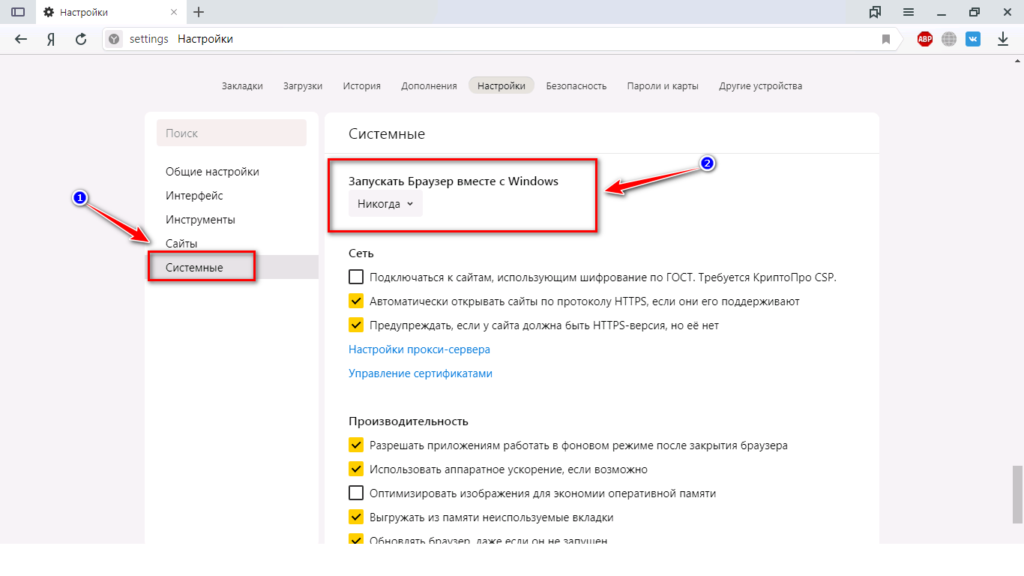 Вы хотите им помочь, поэтому отключите блокировку рекламы в Chrome для этих конкретных сайтов.
Вы хотите им помочь, поэтому отключите блокировку рекламы в Chrome для этих конкретных сайтов.
На самом деле, некоторые из нас отключают функцию блокировки рекламы для благотворительных сайтов, чтобы показать поддержку. В конце концов, многие благотворительные организации и блоггеры полагаются на доходы от рекламы, чтобы поддерживать работу сайта.
Какой бы ни была для вас причина, вот как вы можете легко разрешить рекламу в Chrome, когда захотите. Давайте рассмотрим оба способа.
Как разрешить всю рекламу в Chrome
Запустите браузер Google Chrome со своего рабочего стола. Значок Chrome выглядит как цветной шар с синей точкой в центре. Вы можете найти его в папке «Приложения» на Mac или в меню «Пуск» на Windows.
Когда браузер Chrome открыт, щелкните значок с тремя точками. Этот значок находится рядом с адресной строкой в правом верхнем углу окна браузера. Откроется выпадающее меню. Спуститесь к опции «Настройки» и нажмите на нее.
На странице настроек прокрутите полностью вниз, пока не увидите область «Дополнительно». Нажмите на нее, и отобразится опция более продвинутых настроек.
Нажмите на нее, и отобразится опция более продвинутых настроек.
Теперь, когда отображаются параметры дополнительных настроек, прокрутите вниз, пока не увидите «Настройки сайта». Вы найдете его в нижней части группы параметров «Конфиденциальность и безопасность».
Это то, что вы хотите нажать дальше.
На данный момент вам доступно несколько вариантов. Прокрутите немного вниз, пока не увидите вкладку «Реклама».
Щелкните здесь.
На этой странице у вас есть несколько простых вариантов.
Нажмите на переключатель «Блокировать на сайтах, которые показывают навязчивую или вводящую в заблуждение рекламу», чтобы включить его.
Теперь вы отключили блокировку рекламы в Chrome для всех сайтов.
Разрешить рекламу на определенном веб-сайте
Если вы хотите разрешить рекламу в Chrome для определенных веб-сайтов, процесс довольно прост.
Для этого вам нужно быть на веб-сайте, на котором вы хотите, чтобы Chrome разрешил рекламу.